אימות דו-שלבי
הגבר את אבטחת הסיסמאות השמורות ונתונים אישיים אחרים שלך על-ידי הפעלת אימות דו-שלבי (2FA).
הגדר אימות דו-שלבי עבור חשבונות מאוחסנים
Password Manager מאפשר לשמור את מפתח ההגדרה הייחודי שלך לצורך אימות דו-שלבי עבור אתר אינטרנט או שירות ספציפי ולהזין אוטומטית את הסיסמה החד-פעמית המבוססת על זמן (TOTP) שנוצרה כשתתבקש. כספת חדשה של אימות דו-שלבי ![]() , שבה כל החשבונות השמורים עם אימות דו-שלבי מופיעים לצד סרגל החיפוש בתצוגת רשימת החשבונות.
, שבה כל החשבונות השמורים עם אימות דו-שלבי מופיעים לצד סרגל החיפוש בתצוגת רשימת החשבונות.
- פתח את ESET Password Manager.
- לחץ על סמל תפריט
 > חשבונות.
> חשבונות. - הוסף חשבון, או ערוך את החשבון הקיים.
- לחץ על אימות דו-שלבי, והקלט עבור מפתח להגדרת אימות דו-שלבי יופיע.
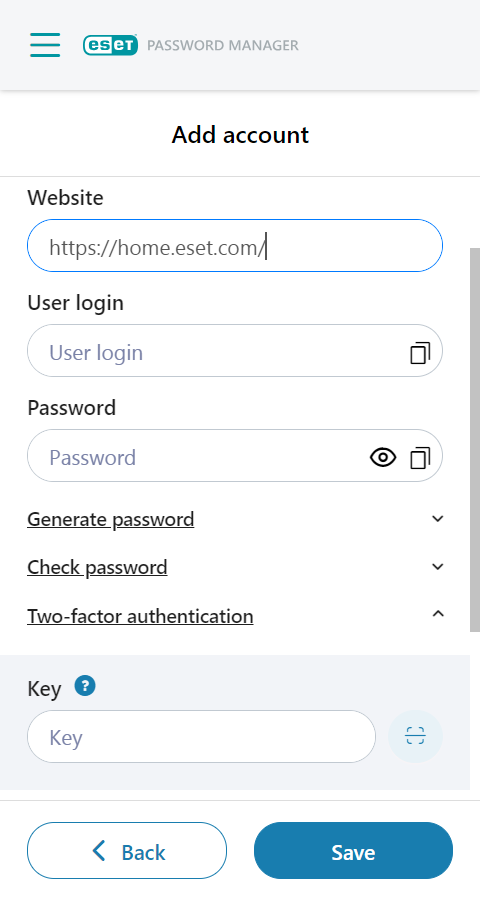
לאחר הזנת מפתח חוקי לקלט ושמירת החשבון, החשבון וה-TOTP שלו מוצגים בכספת אימות דו-שלבי. TOTP חדש נוצר באופן אוטומטי כל 30 שניות. הספירה לאחור מוצגת בתצוגה של עריכת חשבון תחת אימות דו-שלבי ובכספת אימות דו-שלבי מתחת לסרגל החיפוש. כאשר הספירה לאחור מתאפסת, נוצר TOTP חדש.
ניתן להכניס TOTP לאתר ספציפי באופן אוטומטי באמצעות תכונת המילוי האוטומטי או להעתיק ולהדביק.
הגדרת אימות דו-שלבי באמצעות קוד QR משתנה בהתאם לפלטפורמה:
- דפדפן האינטרנט Google Chrome או Edge
הכפתור של סורק קוד QR מוצג תחת אימות דו-שלבי לצד שדה המפתח. כאשר לוחצים עליו, הלחצן סורק את דף האינטרנט שנפתח כעת עבור כל קוד QR, קורא אותו, ואם קוד ה-QR מכיל מפתח להגדרת אימות דו-שלבי, הקוד מוזן אוטומטית לקלט.
- Android ו-iOS
כאשר לוחצים על כפתור קוד ה-QR, המצלמה במכשיר נפתחת. אם מצביעים על קוד ה-QR שמכיל את מקש ההתקנה של אימות דו-שלבי, הוא סורק את קוד ה-QR ומזין את מפתח ההתקנה באופן אוטומטי לתוך הקלט.
- Firefox ו-Safari
כפתור סורק קוד ה-QR לא קיים בפלטפורמות אלה. ניתן להכניס את מפתח ההתקנה באופן ידני בלבד.
לאחר תום המינוי, אי אפשר עוד לגשת למפתח ההגדרה של אימות דו-שלבי, וכל החשבונות שלך יהיו נעולים. אנו ממליצים להשבית את האפשרות של אימות דו-שלבי, או לחדש/לרכוש את המינוי. |
הסר אימות דו-שלבי עבור חשבון מסוים
כדי להסיר אימות דו-שלבי עבור חשבונך, בצע את ההוראות שבהמשך:
- בהרחבת האפליקציה של Password Manager לחץ על תפריט > חשבונות.
- לחץ על תפריט שלוש הנקודות
 שליד 'חשבון' > ערוך.
שליד 'חשבון' > ערוך. - גלול מטה למקטע של אימות דו-שלבי.
- לחץ על סמל האשפה
 לצד הקוד בן 6 ספרות.
לצד הקוד בן 6 ספרות. - לחץ על הסר.
הגדר אימות דו-שלבי עבור תוסף ESET Password Manager לאפליקציה/לאינטרנט
כאשר הוא מופעל, תתבקש להקליד קוד אבטחה ייחודי נוסף שנוצר על-ידי הטלפון שלך לאחר הזנת הסיסמה הראשית בכל פעם שתפתח את הרחבת האינטרנט או האפליקציה של ESET Password Manager.
מאמר מאגר הידע הבא של ESET עשוי להיות זמין באנגלית בלבד: |
דרישות מוקדמות
- הגרסה האחרונה הזמינה של Password Manager שמותקנת בדפדפן האינטרנט שלך
- אחת מאפליקציות האימות הבאות מותקנת במכשיר הנייד שלך:
הפעלת אימות דו-שלבי
דוגמה להפעלת אימות דו-גורמי באמצעות Google Authenticator
- פתח את Password Manager ולחץ על תפריט > הגדרות.
- בחשבון, לחץ על החשבון שלי > אימות דו-שלבי.
- הזן את הסיסמה הראשית שלך ולחץ על המשך.
- לחץ על הבא אם כבר מותקנת במכשיר שלך אפליקציה של אימות דו-שלבי.
- פתח את Google Authenticator במכשיר הנייד שלך וסרוק את קוד ה-QR שעל המסך. פעולה זו יוצרת חשבון חדש באפליקציית האימות הדו-שלבי המשויכת ל-Password Manager שיתחיל לייצר קודים של 6 ספרות שמשתנים כל 30 שניות.
הפעלת אימות דו-שלבי באפליקציה סלולרית כאשר קוד ה- QR מופיע על המסך, הקש על לא מצליח לסרוק את קוד ה- QR? והמפתח הסודי שלך יוצג. העתק את המפתח הסודי על ידי הקשה על סמל ההעתקה |
- לחץ על הבא.
- כדי לאשר את ההתאמה בין אפליקציית Google Authenticator במכשיר שלך לבין אפליקציית Password Manager, הקלד את הקוד הנוכחי בן 6 הספרות ללא רווחים מ-Google Authenticator כאשר תופיע הבקשה לעשות זאת ב-Password Manager ולחץ על הבא.
שים לב שהקוד בן 6 הספרות מוצג עם רווח באפליקציית Google Authenticator (לדוגמה: "259 269"). הקפד להזין אותו ב-ESET Password Manager ללא רווח (לדוגמה: "259269"). |
- לחץ על סיום כאשר המסך המוצג מאשר ש-2FA מאופשר.
תתבקש להקליד את הקוד בן 6 הספרות מאפליקציית האימות שלך לאחר הכניסה אל ESET Password Manager עם כתובת הדוא"ל והסיסמה שלך.
השבתת אימות דו-שלבי
- פתח את Password Manager ולחץ על תפריט > הגדרות.
- במקטע חשבון, לחץ על החשבון שלי > השבת אימות דו-שלבי.
- הזן את הסיסמה הראשית שלך ולחץ על המשך.
- הקלד קוד אימות בן 6 ספרות.
- לחץ על סגור.
- הסר את החשבון מאפליקציית האימות הדו-שלבי שלך.
באפשרותך להפעיל מחדש אימות דו-שלבי בכל עת תחת הגדרות > אימות דו-שלבי. יש ליצור חשבון אימות דו-שלבי חדש באפליקציית האימות שלך.
אם אין לך גישה למאמת של 2FA, עליך לשלוח בקשה אל התמיכה הטכנית של ESET להשבית ת חשבון Password Manager כך שתוכל ליצור חשבון חדש. |